Posta elettronica - Internet
Mail per Windows 3.x
Configurazione
Nel Gruppo di Programmi in cui hai scelto di installare il kit TIN, fai doppio click
sull'icona "Mail".
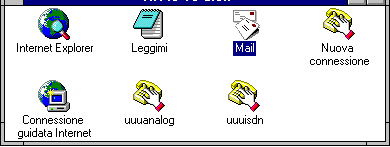
Sarà visualizzata la finestra di dialogo, che segue: completa i campi con il nome utente
e la password di posta assegnate, e clicca "OK"
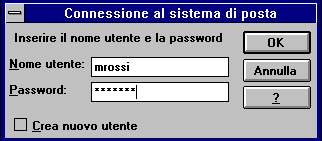
Comparirà una maschera riepilogativa delle informazioni che sarà necessario inserire.
Cliccando sul tasto "Continua" presente su di essa, si accederà ad una
finestra di dialogo da completare sull'esempio della figura successiva.
L'indirizzo di posta elettronica è quello assegnato al momento della sottoscrizione
dell'abbonamento, e la stringa "NomePC" può essere casuale (Es: Pippo.pcinfo.it);
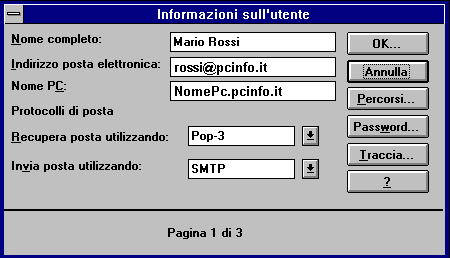
Lascia inalterate le impostazioni "Pop-3" e "SMTP". Il
tasto "Password" va utilizzato solo nel caso in cui si decida di cambiare
la password di posta. Agire sul tasto "Percorsi" solo nel caso in cui si
vogliano modificare le directory di default in cui il sistema depositerà i messaggi.
Cliccando "OK" verrà visualizzata la maschera:

Inserisci i dati relativi al server POP3 che variano in base al tipo di
abbonamento: mail.pcinfo.it
Infine, inserisci i tuoi dati
personali di accesso alla posta assegnati.
Dopo aver cliccato su "OK", accederai alla maschera in cui dovrai
impostare il server SMTP come indicato di seguito.
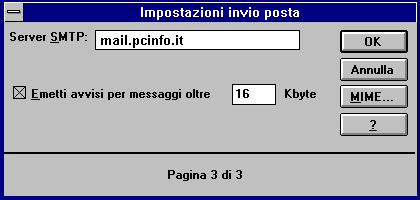
Facendo click su "OK", accederai al tool di posta:
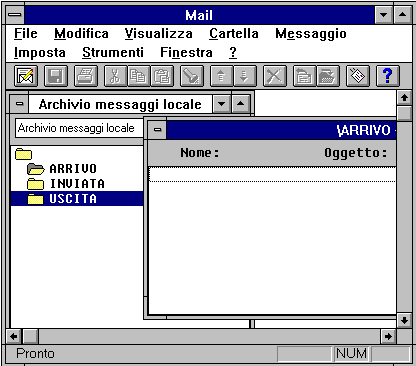
Per inviare un messaggio:
clicca su menù "Messaggio"/"Scrivi Messaggio": si
passerà ad una finestra come quella visualizzata di seguito
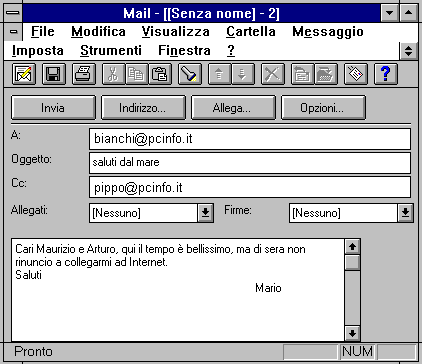
Completala sulla base dell'esempio riportato. Il tasto "Allega" serve per
inviare insieme al testo un qualsiasi file scorrendo le directory del PC. Se clicchi su
"Invia", il messaggio verrà inoltrato ai corrispondenti indicati nei
campi "A:" e "CC:". Il tasto "Indirizzo" ti
consentirà di aggiungere immediatamente nuovi indirizzi in rubrica, oppure di accedere ad
essa per impostare più rapidamente i destinatari.
Per controllare la presenza di nuovi eventuali messaggi, se si è fuori dal tool di posta,
fai doppio click sull'icona "Mail" nel gruppo del kit, inserisci i propri
dati di accesso alla posta nell'apposito box, e controlla la cartella "Arrivo"
(vedi figura).
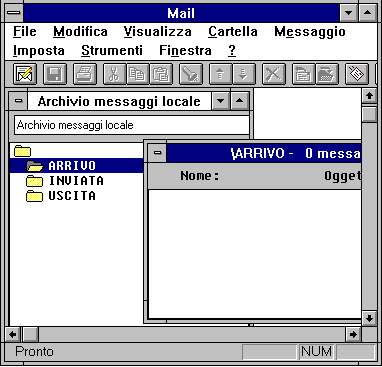
|